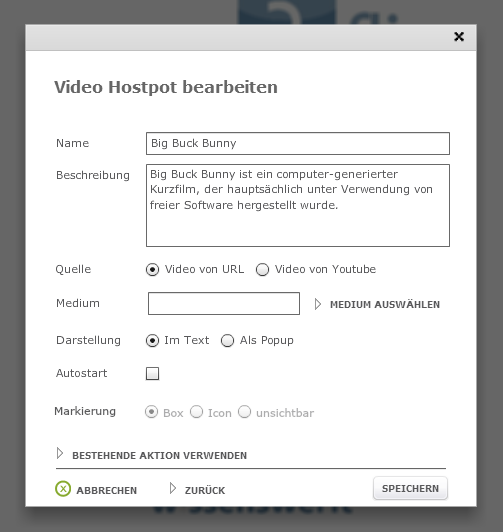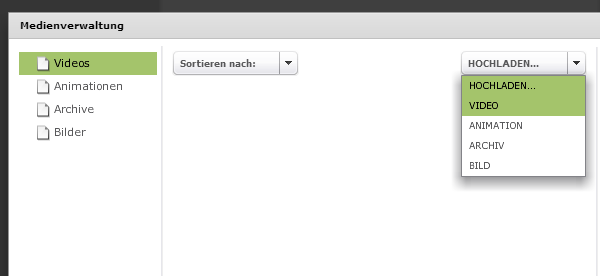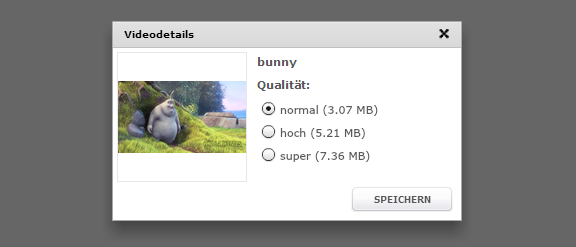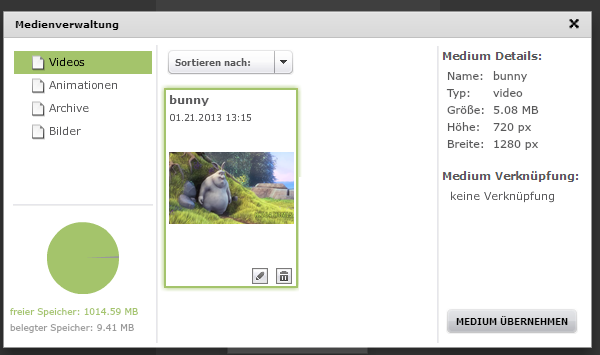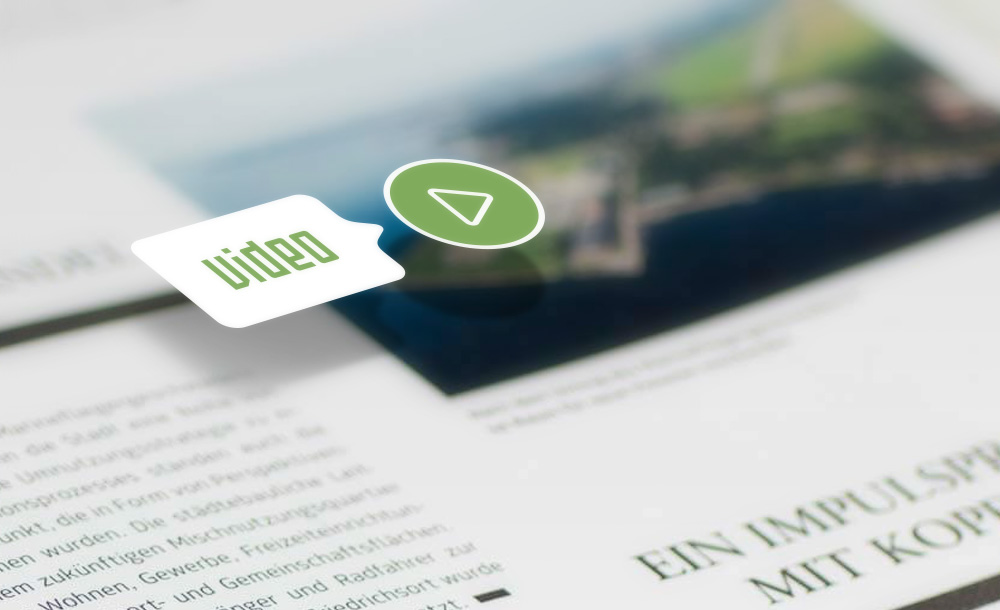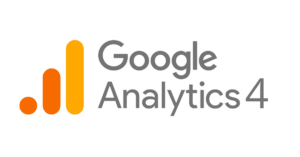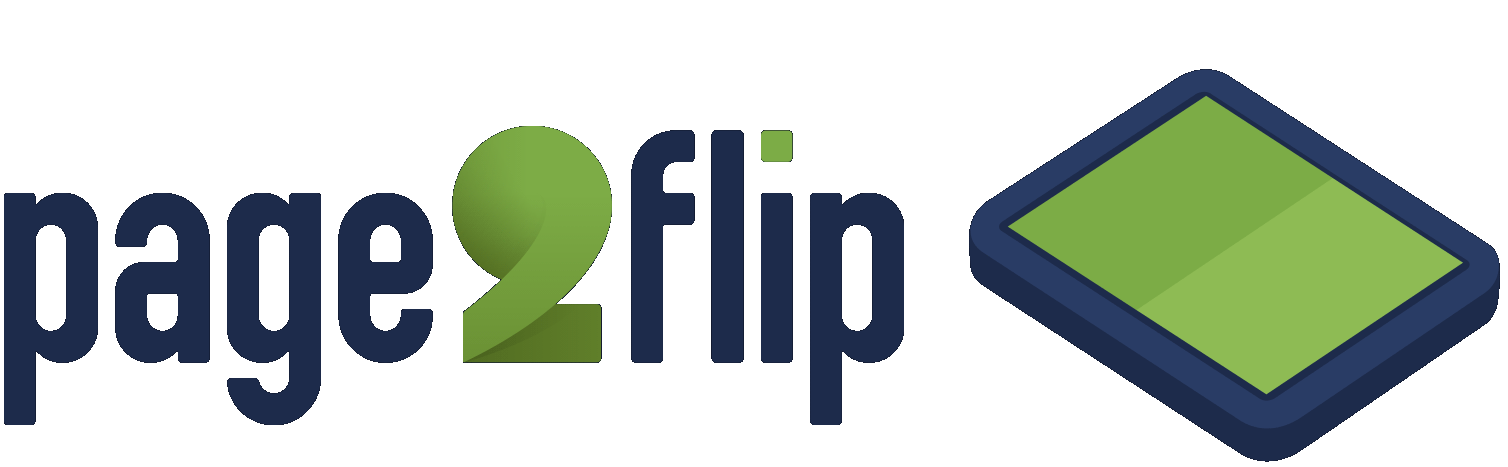Mit page2flip können Sie Videos in Ihre Blätterdokumente integrieren. Sie können die Videos direkt von YouTube einbinden oder Ihre eigenen Videos von der Festplatte hochladen. Wie das geht, verraten wir Ihnen hier.
1. Video Hotspot anlegen
Ziehen Sie im Hotspoteditor ganz normal einen neuen Hotspot auf und wählen Sie als Typ „Video“. Dann geben Sie dem folgenden Fenster bei Name und Beschreibung schon mal alle abgefragten Informationen ein. Anschließend müssen Sie sich für eine Quelle entscheiden.
2. a: Video von YouTube
Rufen Sie das YouTube Video auf und drücken Sie unter dem Player auf den Button „Teilen“. Kopieren Sie nun den eingeblendeten Link.
Dann wählen Sie im Hotspoteditor „Video von Youtube“ und fügen den eben kopierten Link ein.
2. b: Video hochladen
Wählen Sie „Video von URL“ und klicken Sie dann auf „Medium auswählen“. Es öffnen sich die Medienverwaltung. Klicken Sie oben rechts auf das Dropdown „Hochladen“ und wählen Sie „Video“ aus. Dann klicken Sie bitte auf „Durchsuchen“ und wählen das Video auf Ihrer Festplatte aus. Es werden alle gängigen Videoformate unterstützt.
Wenn das Video hochgeladen wurde, können Sie eine Qualitätsstufe wählen. Zu Empfehlen wären in den meisten Fällen „normal“ oder „hoch“.
Ihr Video wird dann konvertiert. Weil das bei langen Videos etwas dauern kann, können Sie sich auch gerne ausloggen und später wieder prüfen, ob das Video fertig ist. Sobald es fertig ist, können Sie es auswählen. Es wird dann mit einem grünen Rahmen markiert. Klicken Sie dann nur noch unten rechts auf „Medium übernehmen“.
3. Weiter Eingaben
Bei „Darstellung“ entscheiden Sie sich, ob Ihr Video im Dokument (also über Ihrer PDF Seite) liegen soll oder ob es lieber in einem Popup (ein kleines Fenster, dass sich erst bei Aufruf über die Seite legt) dargestellt werden soll. Außerdem können Sie aktivieren, dass das Video automatisch startet, sobald die Seite aufgerufen wird (wirkt sich nur auf die Flash Version aus).
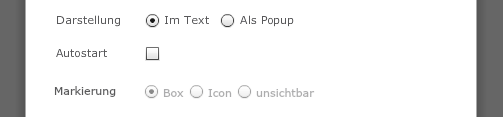
Hier können Sie weitere Einstellungen für Ihr Video vornehmen.
4. Fertig!
Das war’s auch schon! Prüfen Sie mit der Vorschau, ob Sie mit dem Ergebnis zufrieden sind! Ein kleiner Hinweis noch: Videos, die Sie über Youtube einbinden, werden nicht mit in das Blätterdokument kopiert. Zum Ansehen braucht der Leser also eine aktive Internetverbindung. Videos, die Sie über die Medienverwaltung integrieren, können auch ohne Internetverbindung aufgerufen werden.